基础 - 试下简单项目 ¶
本文导航
作者:KK
发表日期:2016.12.7
创建项目 并构建一次 ¶
点主面板的左侧“新建”

随意输入一个名称 ==> 构建一个自由风格的软件项目
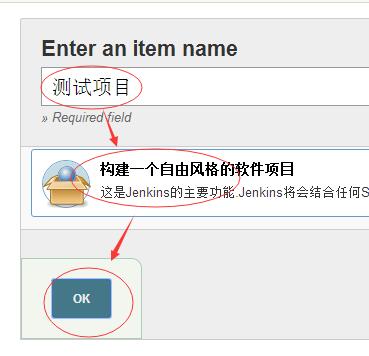
进入项目配置设定画面,一堆配置选项暂时不解释,直接点下面“保存”
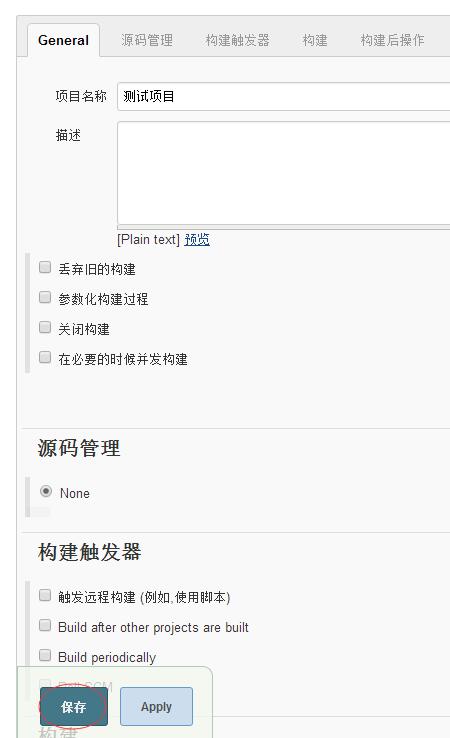
于是就创建项目完毕了,进入了这个项目的构建工作台,点一下左边的“立即构建”,等几秒钟,下面(构建历史)就会出现一个蓝色的球球
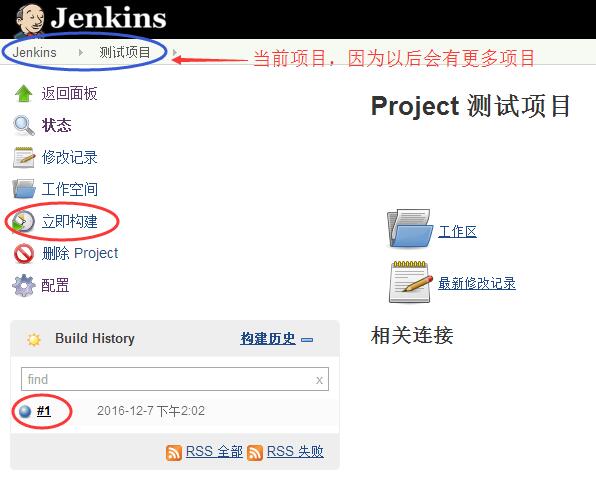
项目创建倒是能明白,但这个构建是什么意思呢?
其实你可以理解为执行测试的意思,然而我们其实并没有为这个项目设定任何测试程序,所以它执行的测试内容是空的,一下子就结束了,但无论有没有执行内容,它都会有一个构建历史
设定要执行的测试 ¶
在项目的左侧菜单中有个“配置”

进去后在下面找到
增加构建步骤,展开的子菜单中————如果是Windows系统就选第一个Execute Windows batch command(执行bat脚本)
如果是Linux系统就选第二个Execute shell(执行shell脚本)
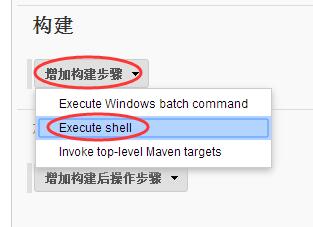
我以Linux为例子,执行shell脚本,在这里填写shell的内容
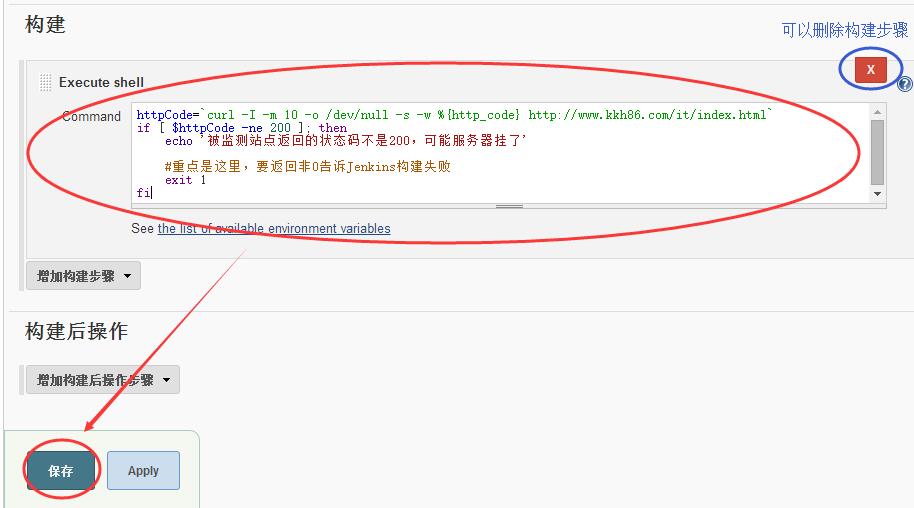
httpCode=`curl -I -m 10 -o /dev/null -s -w %{http_code} http://www.kkh86.com/it/index.html` if [ $httpCode -ne 200 ]; then echo '被监测站点返回的状态码不是200,可能服务器挂了' #重点是这里,要返回非0告诉Jenkins构建失败 exit 1 fi这是在shell脚本里执行curl命令,这段命令的目的是为了测试指定网址的响应状态码是不是200
保存后回到项目工作台,点一下立即构建
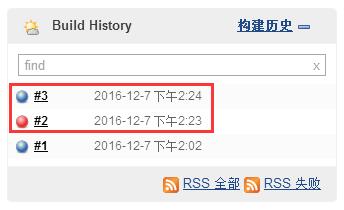
看到了新的构建记录,上图中我多了2次构建记录是因为我第一次点击构建失败了(服务器不稳定造成的)
第二次又构建一次,成功了,所以我就多了2次构建记录
而构建历史里圆球旁边显示的
#1和#2这些是历史的编号,比如说1号构建,2号构建这样
查看构建失败的信息
如果被脚本探测的URL没有响应200状态码就会进入shell的if里面输出报错并返回结果码
1嘛(换成个不存在的网址试试吧)结果就构建失败了,往往在构建失败时我们都要看看Jenkins输出了些什么
先在项目工作台的左侧栏点击要查看的失败的构建历史
进入这个历史的查询界面后再点左边的
Console Output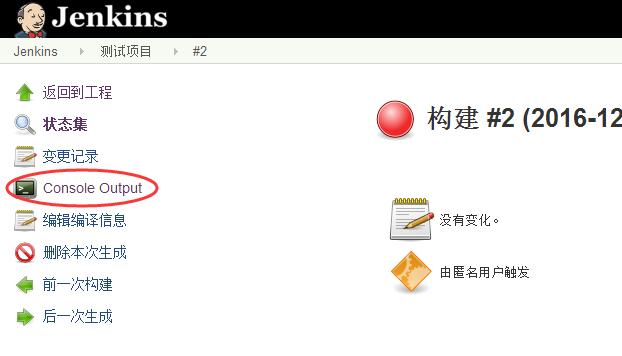
这样就能看到构建过程的相关输出,在这里就有了相关的线索去调试构建失败的程序逻辑了
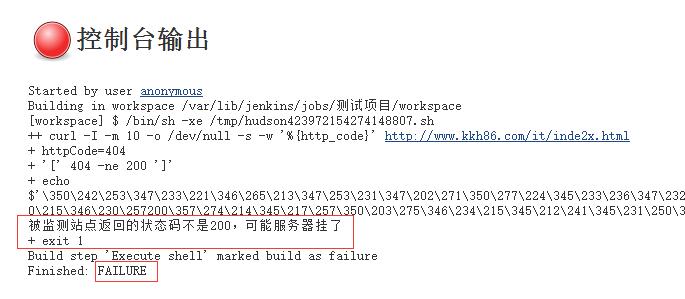
构建失败的图示是一个红色的球,而不是之前的蓝色球
总结 ¶
那起码以后你要通过脚本测试一个URL是否能正常访问,起码能在Jenkins里配置脚本并点构建来执行了,如果你觉得可以自己写个脚本的话,要考虑你执行时是不是还要进入命令行打命令?可视化操作比较方便嘛